- Autors Jason Gerald [email protected].
- Public 2024-01-19 22:13.
- Pēdējoreiz modificēts 2025-01-23 12:26.
Šajā wikiHow instrukcijā jūs uzzināsit, kā savienot (atbalstītu) HP printeri ar bezvadu tīklu. Pievienojot ierīci, varat izdrukāt dokumentus no datora, kas ir pievienots tam pašam tīklam, un ierīce nav jāpievieno datoram. Tomēr ne visiem HP printeriem ir bezvadu funkcionalitāte, tāpēc pirms nākamās darbības pārliecinieties, vai ierīcei ir iespējams izveidot savienojumu ar internetu.
Solis
1. metode no 2: Automātiska printera pievienošana

1. solis. Pārliecinieties, vai jūsu dators un tīkls ir saderīgi
Lai izmantotu HP automātiskā bezvadu savienojuma funkciju, datoram un tīkla konfigurācijai jāatbilst vairākām prasībām, piemēram:
- Datorā jādarbojas operētājsistēmai Windows Vista vai jaunāka (dators) vai OS X 10.5 (Leopard) vai jaunāka (Macintosh).
- Datoram jābūt savienotam ar 802.11 b/g/n bezvadu maršrutētāju, izmantojot 2,4 GHz tīklu. HP ierīces pašlaik neatbalsta 5,0 GHz tīklu.
- Datora operētājsistēmai jāspēj kontrolēt bezvadu tīklu.
- Datoram jāizmanto bezvadu savienojums ar tīklu un operētājsistēmu.
- Jūsu datoram jāizmanto dinamiska, nevis statiska IP adrese (ja neesat abonējis vai iegādājies acīmredzami statisku IP adresi, pastāv liela iespēja, ka izmantojat dinamisku IP adresi).
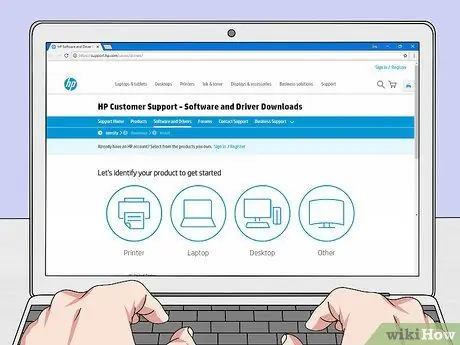
2. solis. Atrodiet izmantotā printera programmatūru
Dodieties uz vietni https://support.hp.com/us-en/drivers/ un ierakstiet ierīces modeļa numuru, noklikšķiniet uz “ Atrast un noklikšķiniet uz pogas Lejupielādēt ”, Kas atrodas blakus augšējam programmatūras ierakstam.
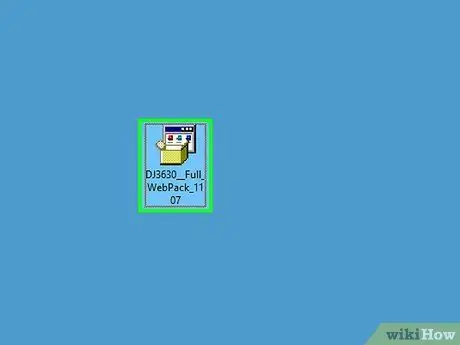
3. solis. Veiciet dubultklikšķi uz programmatūras faila
Pēc tam sāksies printera instalēšanas process.

4. solis. Ieslēdziet printeri
Ja tas atbilst HP automātiskā bezvadu savienojuma funkcijai, ierīce tiks nekavējoties sagatavota savienojumam ar tīklu.
Printeris šo iestatījumu darbinās tikai divas stundas
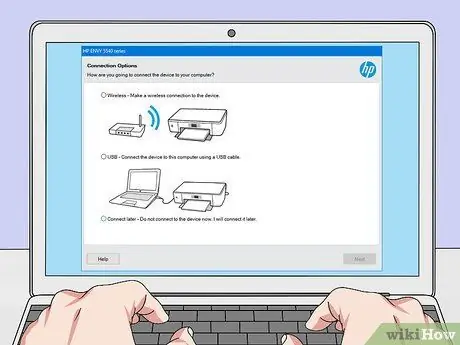
5. solis. Izpildiet ekrānā redzamos norādījumus, līdz nonākat segmentā “Tīkls”
Parādītās instrukcijas atšķirsies atkarībā no printera veida un datora operētājsistēmas.
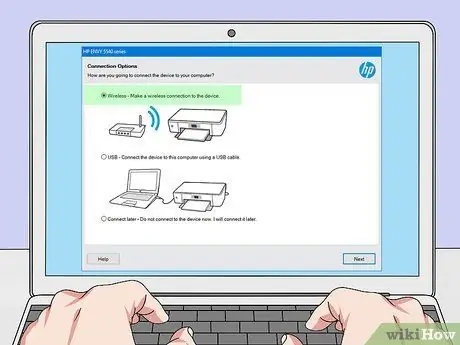
6. solis. Izvēlieties Network (Ethernet/Wireless)
Šī opcija parādās lapas vidū.
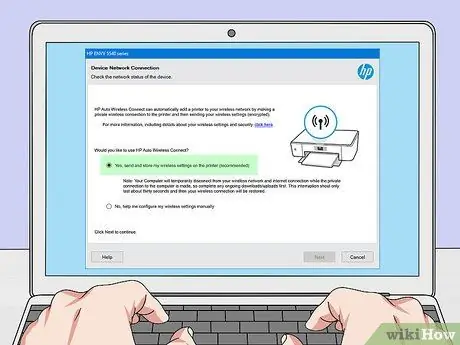
7. solis. Noklikšķiniet uz Jā, nosūtīt bezvadu iestatījumus uz printeri
Pēc tam dators meklēs printeri un nosūtīs iekārtai informāciju par bezvadu tīklu.

8. solis. Pagaidiet, līdz iekārta izveidos savienojumu
Iespējams, būs jāgaida dažas minūtes, līdz dators izveidos savienojumu. Pēc tam datora ekrānā varat redzēt apstiprinājuma ziņojumu.
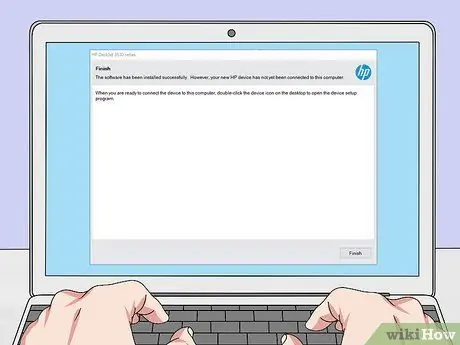
9. solis. Pabeidziet iestatīšanas procesu
Pabeidziet iestatīšanu datorā, izpildot citus ekrānā redzamos norādījumus. Kad iestatīšana ir pabeigta, varat sākt izmantot printeri.
2. metode no 2: printera manuāla pievienošana

1. darbība. Pārliecinieties, vai datorā ir instalēta printera ierīce (draiveris)
Lai instalētu ierīci, parasti ir tikai jāpievieno iekārta datoram, izmantojot USB kabeli. Tomēr daudziem printera izstrādājumiem ir arī programmatūras instalācijas kompaktdisks.

2. solis. Ieslēdziet printeri
Pārliecinieties, vai iekārta ir pievienota strāvas avotam, pēc tam nospiediet barošanas pogu (“Barošana”).

3. solis. Ja nepieciešams, ieslēdziet skārienekrānu
Dažās ierīcēs skārienekrāns ir jāatver vai jāieslēdz atsevišķi.
Ja printerim nav skārienekrāna, ierīce ir jāpievieno bezvadu tīklam, izmantojot programmatūras instalēšanas procesu. Ja iekārta jau ir instalēta, iespējams, tā būs jānoņem un jāinstalē no jauna, lai printeris varētu izveidot savienojumu ar bezvadu tīklu
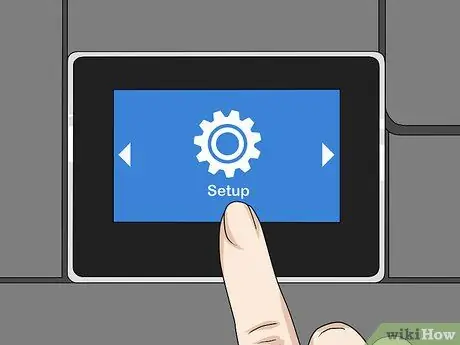
4. solis. Izvēlieties Iestatīšana
Šo opciju izvietojums un izskats atšķiras atkarībā no izmantotā printera veida. Tomēr bieži šo iespēju norāda uzgriežņu atslēga un/vai zobrata ikona.
- Lai atrastu “ Uzstādīt ”.
- Jums var būt iespēja izvēlēties " Bezvadu " Ja opcija ir pieejama, pieskarieties “ Bezvadu ”.

5. solis. Izvēlieties Tīkls
Pēc tam tiks parādīti bezvadu iestatījumi.
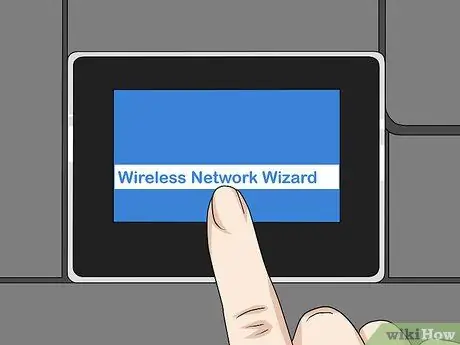
6. solis. Izvēlieties bezvadu tīkla vedni
Pēc tam printeris sāks meklēt bezvadu tīklus.
Jums, iespējams, vajadzēs izvēlēties " Bezvadu iestatīšanas vednis ”Šajā izvēlnē.

7. solis. Izvēlieties tīkla nosaukumu
Izvēlētais nosaukums ir nosaukums, ko piešķīrāt bezvadu tīklam, kad tas tika izveidots.
- Ja, iestatot bezvadu tīklu, neesat norādījis tīkla nosaukumu, iespējams, redzēsit maršrutētāja modeļa numura un produkta ražotāja/ražotāja nosaukuma kombināciju.
- Ja neredzat tīkla nosaukumu, velciet uz ekrāna apakšdaļu, atlasiet parādīto lauku un ievadiet tīkla nosaukumu.
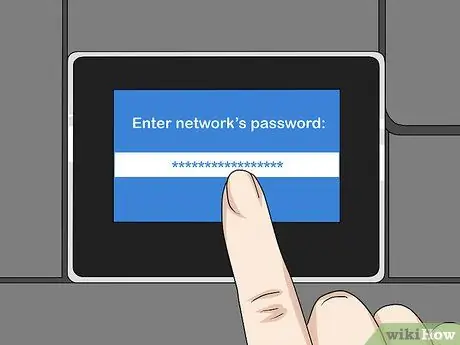
8. solis. Ievadiet tīkla paroli
Ievadītā parole ir parole, kuru izmantojat, lai pieteiktos un izveidotu savienojumu ar bezvadu tīklu.
Ja maršrutētājam ir poga " WPS ”, Varat nospiest un turēt pogu trīs sekundes.

9. solis. Atlasiet Gatavs
Pēc tam tiks saglabāta tīkla pieteikšanās informācija. Tagad printeris tiks pievienots tīklam.

10. solis. Kad tiek prasīts, izvēlieties Labi
Tagad varat drukāt dokumentus, izmantojot bezvadu tīklu.
Padomi
- Dažiem printeriem, kas nav aprīkoti ar skārienekrānu, ir WPS poga, kuru varat nospiest, lai ierīcē aktivizētu savienošanas pārī režīmu ("savienošana pārī"). Jūs varat nospiest " WPS ”Uz maršrutētāja trīs sekundes, lai savienotu maršrutētāju un tīklu.
- Ja nevarat savienot printeri ar bezvadu tīklu, iespējams, ka, izdrukājot dokumentu, tas būs jāpievieno manuāli.






